Actualizado el 21 de Marzo del 2018 (Publicado el 27 de Noviembre del 2017)
1.196 visualizaciones desde el 27 de Noviembre del 2017
1,4 MB
8 paginas
Creado hace 14a (24/01/2011)
Web Publishing con LabVIEW (I)
WWW.ELECTRICBRICKS.COM
1
Una de las herramientas mÃĄs Útiles de LabVIEW es el Web Publishing. Gracias a esta
utilidad podemos subir nuestras creaciones a Internet, para mostrar por ejemplo
resultados de un experimento que estemos haciendo, y cualquier persona desde otra parte
del mundo lo pueda ver a travÃĐs de Internet. Se pueden mostrar tambiÃĐn imÃĄgenes que
este captando una cÃĄmara, asà como poder manejar controles del Front Panel.
Web Publishing o ediciÃģn web es una forma de editar informaciÃģn en forma de pÃĄginas web, muy usada en la actualidad.
ÂŋComo hacer Web Publishing?
En primer lugar necesitamos un VI, nos sirve cualquiera mientras estÃĐ orientado a PC y no a NXT. Una vez tengamos
decidido que VI vamos a utilizara, lo abrimos y nos metemos en Tools â Web Publishing Tools:
Se abrirÃĄ la siguiente ventana, donde elegimos el VI, y el modo de vista. En este caso eligiremos Snapshot, que muestra
una imagen estÃĄtica del Front Panel, ya que solo estamos probando como funciona el Web Publishing:
�
WWW.ELECTRICBRICKS.COM
2
Le damos a Next, y en la siguiente ventana elegimos el tÃtulo de la pÃĄgina web, asà como texto por encima y por debajo
del Front Panel:
Le damos a Next otra vez, y en la nueva ventana elegimos el nombre del archivo .html, donde queremos guardarlo, y la
URL donde se va a publicar nuestra pÃĄgina:
�
WWW.ELECTRICBRICKS.COM
3
Finalmente le dais a Save to Disk. Os saldrÃĄ una Última ventana que os dirÃĄ que vuestra pÃĄgina se ha publicado en la
direcciÃģn indicada, y que os podÃĐis conectar a ella poniendo la direcciÃģn en un navegador:
(En este caso en la primera parte de la direcciÃģn pone electricbricks1, pero en realidad es 192.168.1.7, y es la direcciÃģn
que necesitarÃĐis para acceder desde cualquier ordenador de vuestra red).
Ya tenÃĐis publicada vuestra pÃĄgina Web, pero es posible no podÃĄis acceder a ella desde Internet. Este caso se da porque
no estÃĄis conectados directamente a travÃĐs de Internet mediante un modem, sino que tenÃĐis un router intermedio. Sin
embargo serÃĐis capaces de ver la pÃĄgina desde cualquier PC de vuestra Red.
En artÃculos posteriores explicarÃĐ como hacer Port Forwarding en el Router para que se pueda acceder a vuestra pÃĄgina
web desde cualquier otro ordenador en Internet. Espero que os haya resultado Útil la informaciÃģn, para cualquier duda
podÃĐis visitar elforo.
�
Web Publishing con LabVIEW (II)
WWW.ELECTRICBRICKS.COM
4
En este artÃculo vamos a seguir con la explicaciÃģn de Web Publishing en LabVIEW. En este
caso vamos a ahondar en el como hacer que el Front Panel sea funcional desde el
navegador. Necesitaremos, entre otras cosas un plugin llamado LabVIEW Run-Time
Engine que nos servirÃĄ para poder ver y manejar el Front Panel embebido.
ÂŋCÃģmo crear un panel de control embebido?
Para crear el panel de control embebido, tenemos que acceder al menÚ de Web Publishing (Tools â Web Publishing
ToolsâĶ) y elegir Embedded en lugar de Snapshot. Esto nos crearÃĄ un Front Panel en nuestra pÃĄgina web que puede ser
manejado. Para el resto de pasos debÃĐis seguir las instrucciones que ya puse en el artÃculo anterior.
El problema principal es que a la hora de visitar nuestra pÃĄgina web no vamos a ver el Front Panel. Esto es debido a que
es un objeto de tipo desconocido para nuestro navegador, por lo que necesitamos un plugin que nos permita ver y
manejar dicho Front Panel. El plugin en si se llama LabVIEW Run-Time Engine y hay dos maneras de descargarlo:
- Con Internet Explorer podemos instalarlo directamente clickeando en el objeto que no podemos ver y dÃĄndole a instalar
plugin.
- Con Mozilla Firefox o Google Chrome necesitamos descargarlo e instalarlo manualmente. El plugin puede ser
descargado de la siguiente pÃĄgina:
Plugin de LabVIEW para Web Browsers
En primer lugar tenÃĐis que elegir el sistema operativo, y una vez seleccionado, buscar la descarga que corresponda a
vuestro sistema (por ejemplo XP, Vista, de 32-bits, de 64-bitsâĶ). Su instalaciÃģn es sencilla, una vez descargado dais
doble click en el .exe y seguÃs las instrucciones (es importante que cerrÃĐis todos los programas antes). Una vez instalado
el plugin se necesita reiniciar el equipo. Una vez reiniciado abrimos nuestro navegador web y ya podremos ver vuestro
Front Panel:
�
Es aconsejable que usÃĐis un VI que tenga controles e indicadores, ya que asà podremos ver como funciona. Un VI para
controlar los motores de un NXT serÃa una gran idea, ya que asà podrÃamos ver como funciona el manejar un robot desde
otro ordenador.
WWW.ELECTRICBRICKS.COM
5
Programa de prueba:
En este ejemplo vamos a hacer un Front Panel que maneje los motores de un Robot con unos controles. Dos motores (A
y C) se encargarÃĄn de mover al robot, mientras que el motor B estarÃĄ situado encima del robot servirÃĄ para colocar
cualquier objeto encima (en prÃģximos artÃculos pondrÃĐ un ejemplo con camara encima). El Front Panel tendrÃa el
siguiente aspecto:
Y el Block Diagram serÃa asÃ:
La idea es manejar este motor con el Front Panel desde la web, y ver como se mueve el robot, y si hay o no mucha
latencia. Se siguen todos los pasos comentados en elartÃculo anterior. Una vez tengamos la pÃĄgina web guardada y el
servidor funcionando abrimos el navegador y nos metemos en nuestra Web.
Espero que os haya gustado. SeguirÃĐ sacando artÃculos sobre Web Publishing con videos demostrativos y todo, asà que no
dejÃĐis de mirar el blog. Y ya sabÃĐis que si tenÃĐis dudas al respecto podÃĐis preguntar en nuestro foro, en la secciÃģn
correspondiente a LabVIEW.
�
Web Publishing con LabVIEW (III)
WWW.ELECTRICBRICKS.COM
6
Este artÃculo continua con la serie de artÃculos sobre web publishing con LabVIEW. Vamos a
ir un paso mÃĄs haya que en los anteriores artÃculos (ver Web Publishing con LabVIEW
(I) y (II)), usando una cÃĄmara dispuesta sobre un motor, de forma que al controlar ese
motor la cÃĄmara se mueva, mostrÃĄndonos por el Front Panel lo que ve. Este motor estarÃĄ
colocado sobre un vehÃculo mÃģvil, de forma que tambiÃĐn podamos desplazarnos adelante o
atrÃĄs.
Cambiar control del Front Panel:
A la hora de hacer Web Publishing podemos hacer que el control sobre el Front Panel lo tenga o el servidor, o el cliente
que se conecta a el, pero no ambos a la vez. Si queremos que sea el cliente, osea quien quiere usar el robot desde la
web, quien maneje el robot, tenemos que darle el control a ÃĐl. Hay varias maneras de intercambiar el control. La primera
es a la hora de crear la pÃĄgina web, donde podemos decir que pida el control automÃĄticamente al servidor:
Esto harÃĄ que el servidor pase el control automÃĄticamente a los clientes que se conecten a la web para que estos puedan
manejar el Front Panel. Es posible devolver el control al servidor desde un cliente, de esta manera serÃĄ el servidor quiÃĐn
controle el Front Panel:
�
TambiÃĐn se puede recuperar el control desde el mismo servidor, e incluso bloquear para que los clientes no puedan llegar
a controlarlos. Es por tanto el servidor el que tendrÃĄ el mÃĄximo control sobre los permisos de uso del Front Panel:
WWW.ELECTRICBRICKS.COM
7
En nuestro caso particular nos va a interesar que sea el cliente quiÃĐn tenga dicho control.
Programa de prueba:
Como he comentado anteriormente, para este programa vamos a tener un robot mÃģvil con un motor montado sobre el
que mueve una cÃĄmara. Deseamos poder manejar los motores del robot desde el Front Panel a travÃĐs de una pÃĄgina
web, de forma que veamos lo que ve la cÃĄmara del robot:
En primer lugar necesitamos un programa que sea capaz de capturar bastantes imÃĄgenes por segundo, para poder
mostrarlas a travÃĐs de LabVIEW. En este caso hemos usado el Active WebCam, que es capaz de tomar capturas a una
velocidad de 30 fps.
Una vez tengamos las imÃĄgenes podemos abrirlas en LabVIEW (ver artÃculos sobre visiÃģn artificial con LabVIEW), y
procesar lo que haga falta. Los controles que vamos a poner servirÃĄn para mover la cÃĄmara a derecha o izquierda, y
mover el robot adelante o atrÃĄs. El motor B se encargarÃĄ de la cÃĄmara, y los motores A y C del desplazamiento del
motor. El Block Diagram de este programa tiene el siguiente aspecto:
�
WWW.ELECTRICBRICKS.COM
8
Y el Front Panel serÃĄ asÃ:
Es importante que pongÃĄis un pequeÃąo retardo entre cada iteraciÃģn del bucle, para que de tiempo a cargar bien la
imagen y mostrarla por pantalla. A continuaciÃģn podÃĐis ver un vÃdeo demostrativo, donde podÃĐis ver el funcionamiento
de este programa.
http://www.youtube.com/v/Qy-uFEm4hII&rel=0&hl=es
Queda bastante impresionante, el hecho de poder manejar un robot desde Internet. Espero que os haya resultado
interesante el artÃculo. Por supuesto si tenÃĐis alguna duda podÃĐis visitar el foro.
 Crear cuenta
Crear cuenta
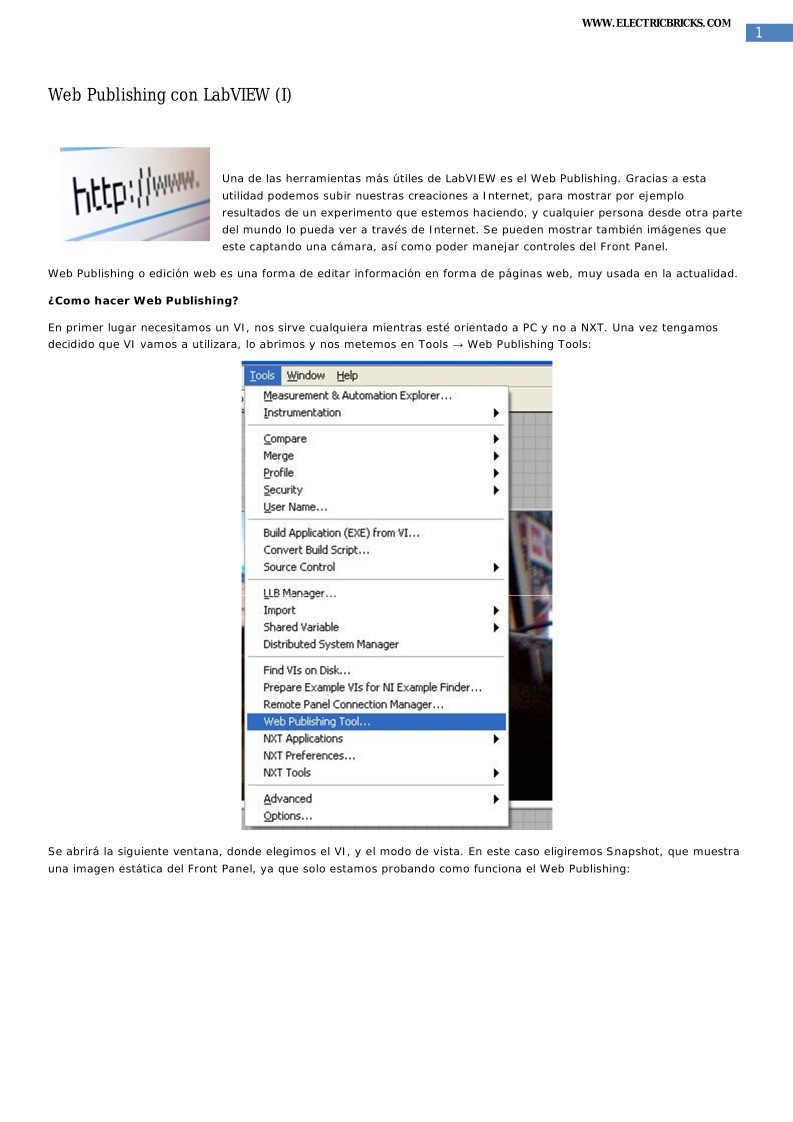

Comentarios de: Web Publishing con LabVIEW (0)
No hay comentarios